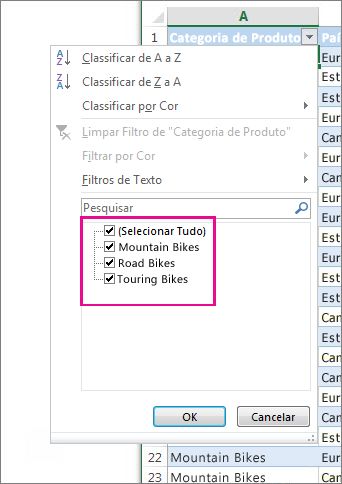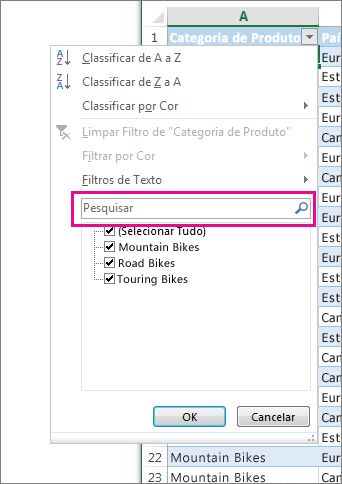Use o recurso AutoFilter para localizar, mostrar ou ocultar valores em uma ou mais colunas de dados. Você pode filtrar com base nas opções que você faz de uma lista ou pesquisar para encontrar os dados que você busca. Quando você filtrar dados, linhas inteiras serão ocultas se os valores em uma ou mais colunas não atenderem aos critérios de filtragem.
Siga estas etapas para aplicar um AutoFilter:
-
Selecione os dados que você quer filtrar.
-
Clique em Dados > Filtrar.
-
Clique na seta
-
Escolha valores específicos: Desmarque (Selecione Todos) para limpar todas as caixas de marcar e, em seguida, marcar as caixas para os valores específicos que você deseja ver.
-
Pesquisa para valores: Na caixa Pesquisa, digite texto ou números que você procura.
-
Clique em OK para aplicar o filtro.
Dica: Se você quiser aplicar um filtro predefinido ou personalizado aos seus dados, consulte Filtrar dados em um intervalo ou tabela
Dicas para ampliar a sua pesquisa
Ao pesquisar dados, você pode usar "?" para representar qualquer caractere ou "*" para representar uma série de caracteres.
Por exemplo, para encontrar todos os itens relacionados a bicicletas, digite “*bicicletas” na caixa Pesquisar. O filtro exibirá todos os itens que incluem a palavra "bicicletas", como bicicletas de passeio, bicicletas de estrada e mountain bikes.
Precisa de mais ajuda?
Você pode sempre consultar um especialista na Excel Tech Community ou obter suporte nas Comunidades.